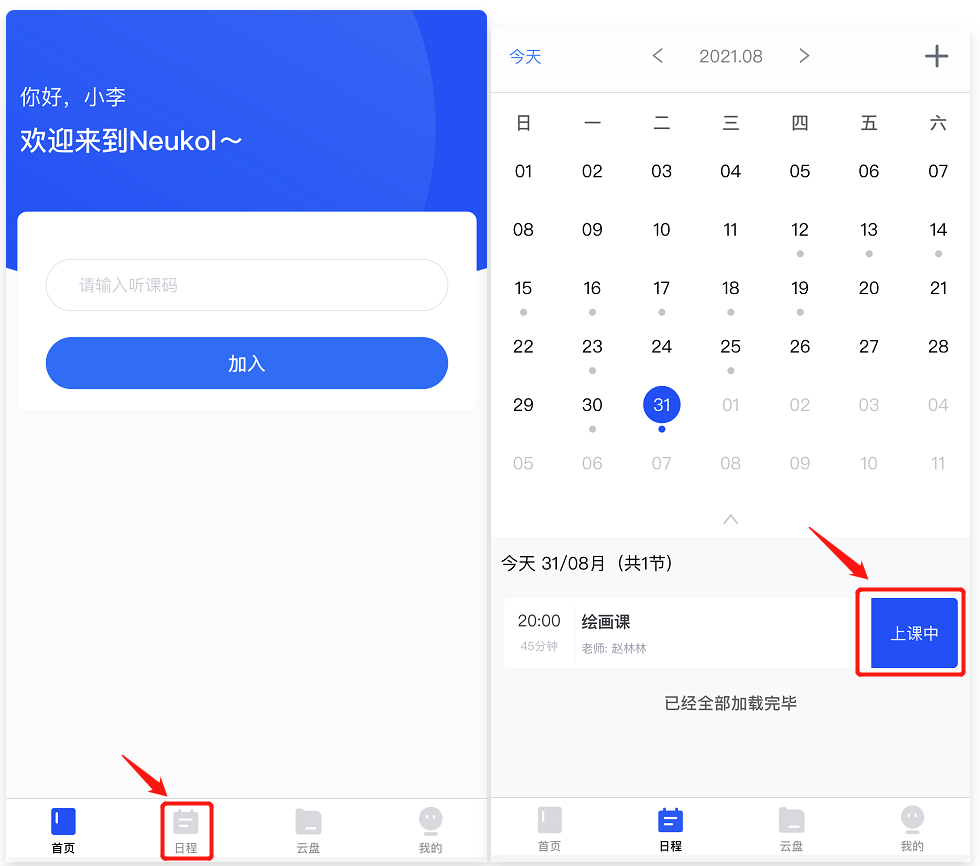1 操作流程
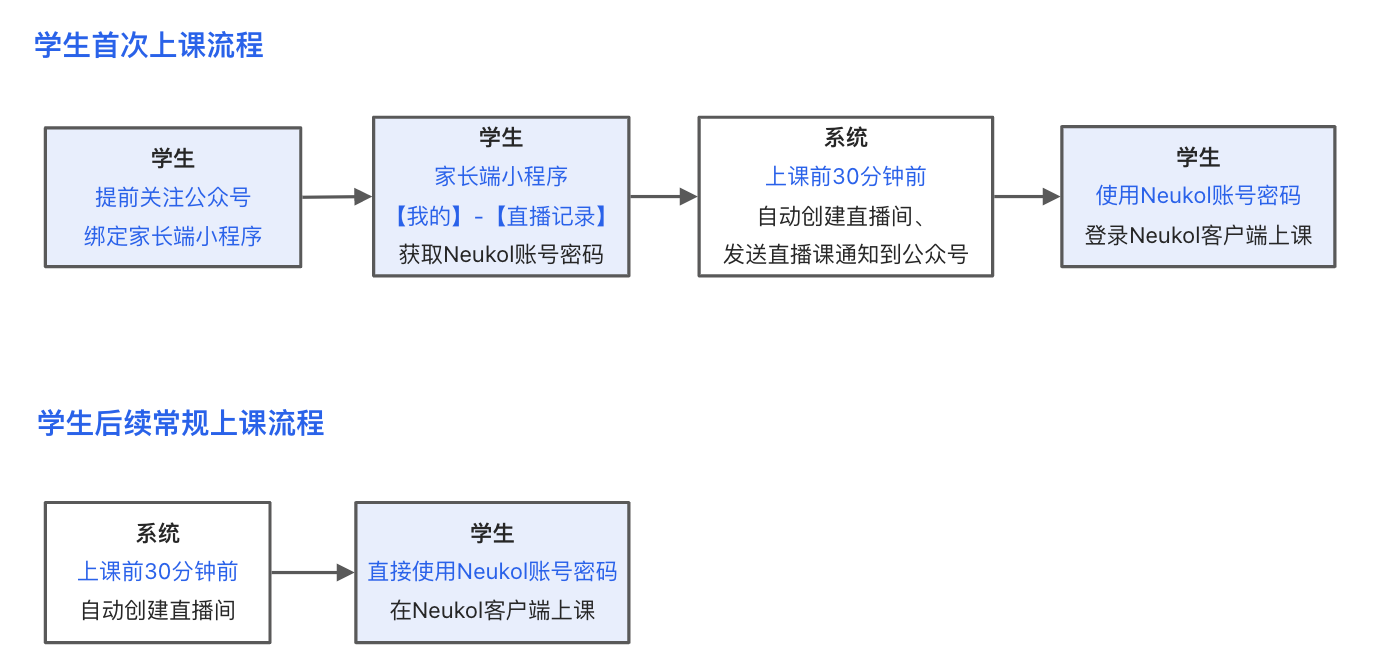
2 具体操作方法
2.1 获取Neukol账号密码
首次使用直播上课,学生可以从家长端小程序获取专属Neukol账号密码。
后续学生上其他课,不需要每次再去接收听课码,到时间直接用这个账号密码登录Neukol客户端即可上课。
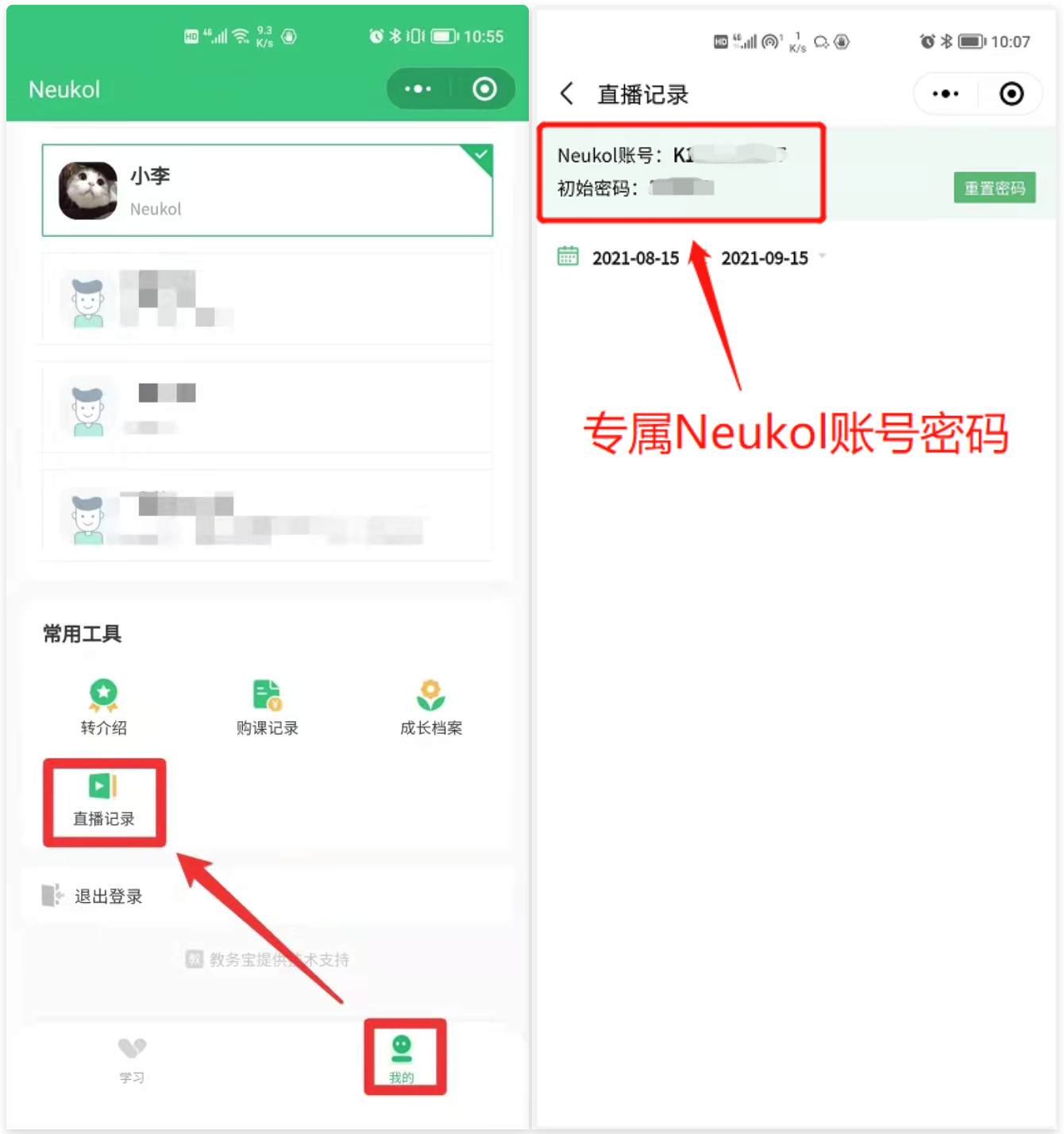
2.2 登录客户端上课
获取Neukol账号密码后,学生可以登录电脑端或者移动端上课。
方法一:在Neukol电脑端上课
1、打开Neukol客户端,选择账号登录,输入获取到的Neukol账号密码。
(😎建议勾选“记住密码”,客户端会自动记住账号密码,下次直接登录就行啦。)
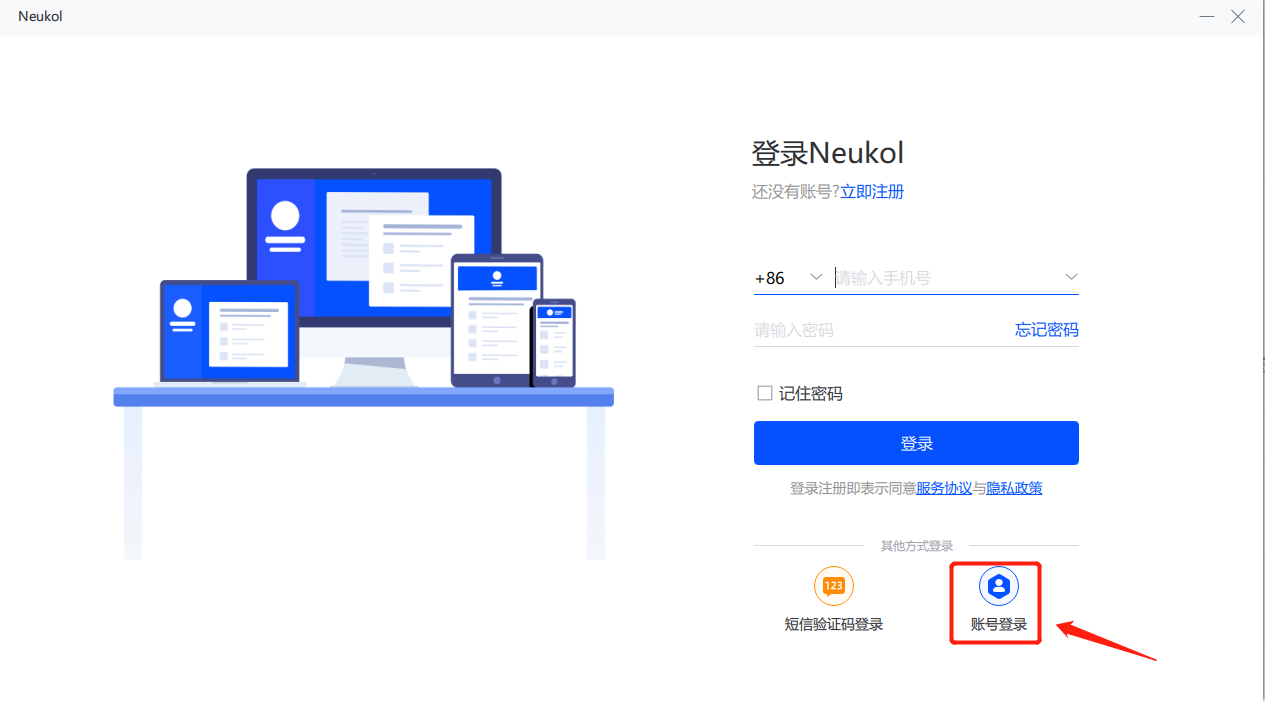
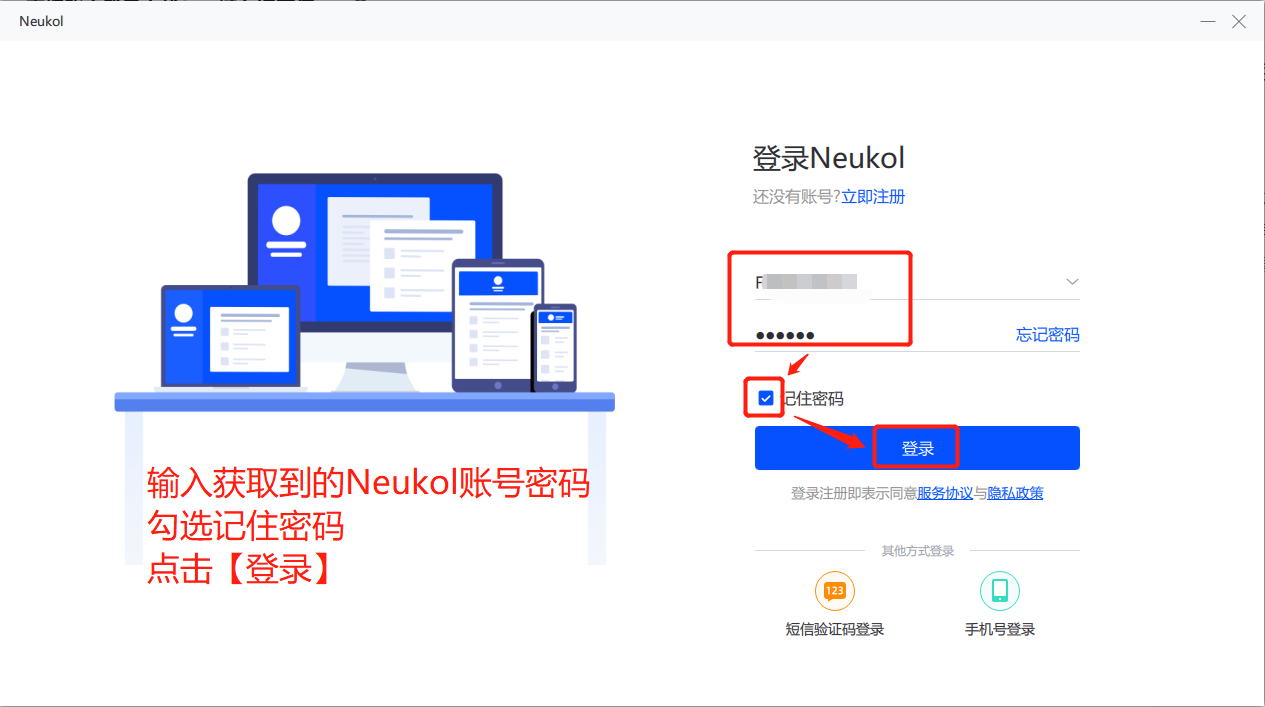
2、开课前30分钟内,即可在右侧课表找到要上的这节课,到时间点击【上课】即可入课。
(系统会提前30分钟创建教室,因此不需要太早来查看课表,可以等开课到前30分钟内再点击右上角的“刷新”,查看实时课表。例如:下午2点的课,学生1点打开软件是看不到这节课的,但是1点30以后,就可以看到这节课了。)
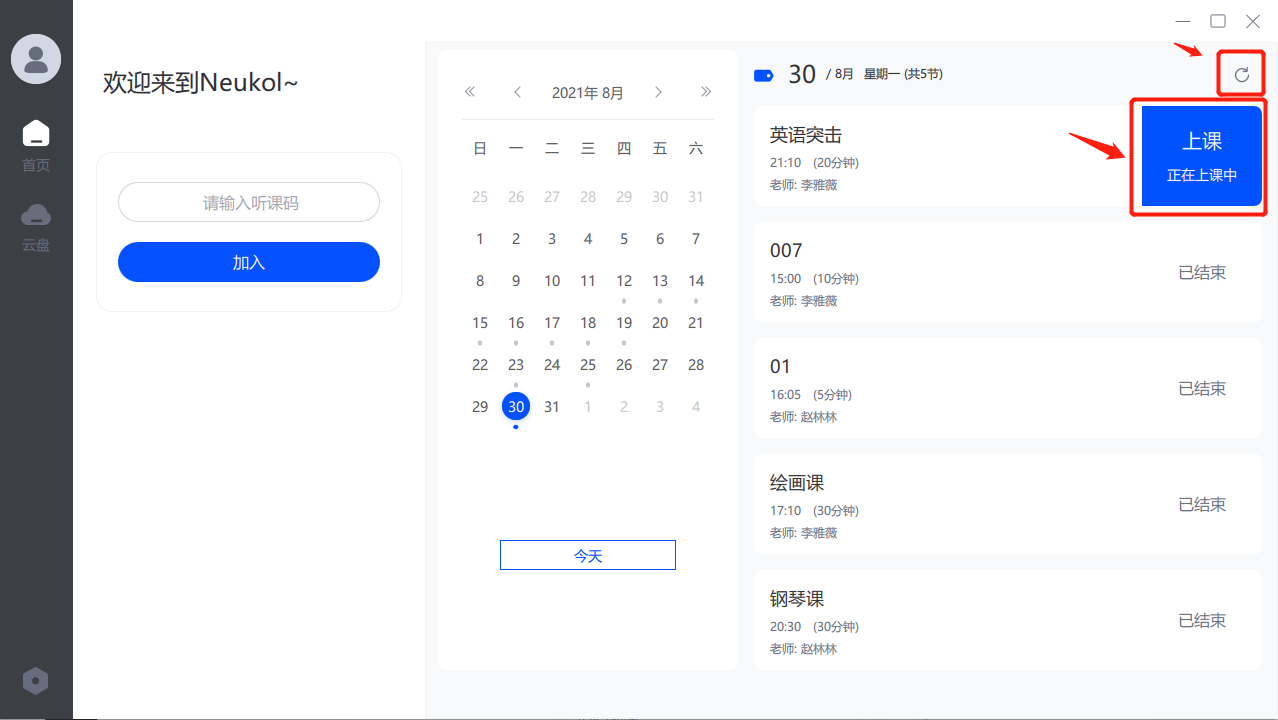
PS:建议学生测试麦克风、摄像头和扬声器,测试无误,再点击【进入教室】,进入课堂。
(学生可以外接摄像头、麦克风等音视频设备,在下图这个设备检测页面就可以进行切换,也可以在这里对麦克风、扬声器音量进行调整,麦克风音量建议控制在70-80之间。)
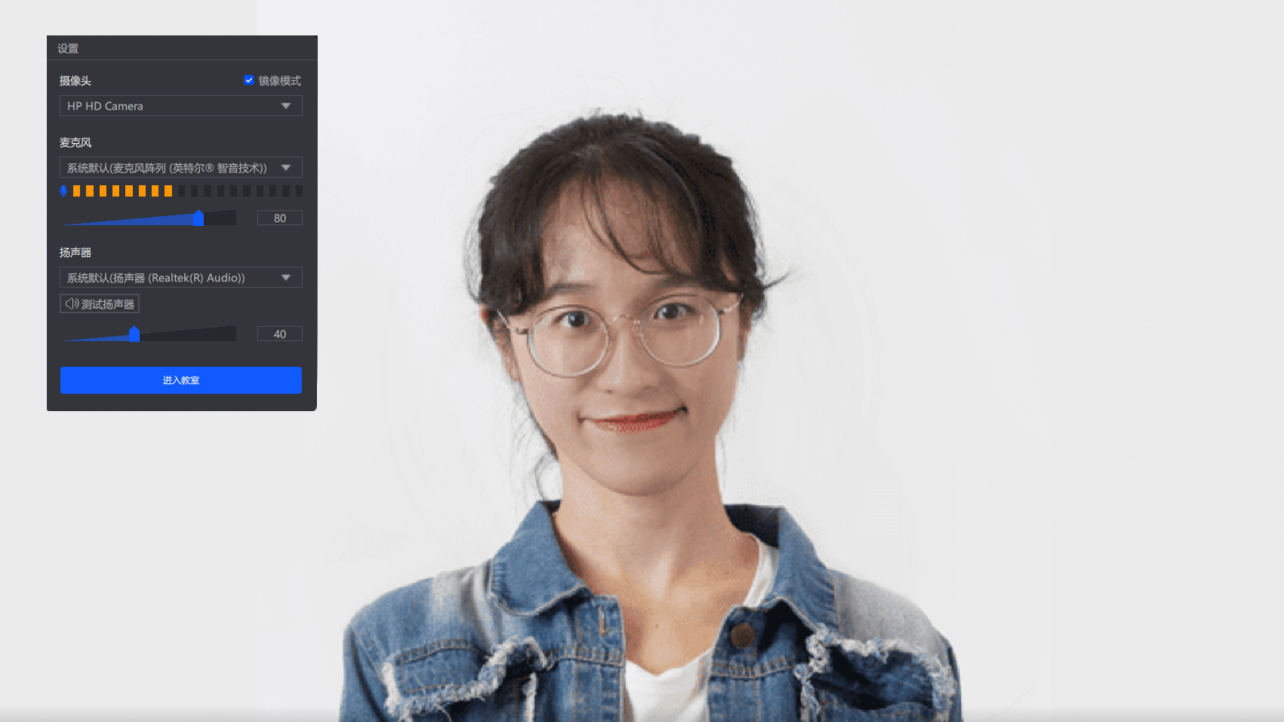
方法二:在Neukol 移动端上课
1、打开Neukol客户端,选择账号登录,输入获取到的Neukol账号密码。
(😎建议勾选“记住密码”,在此设备上记录账号密码,下次直接登录就行啦。)
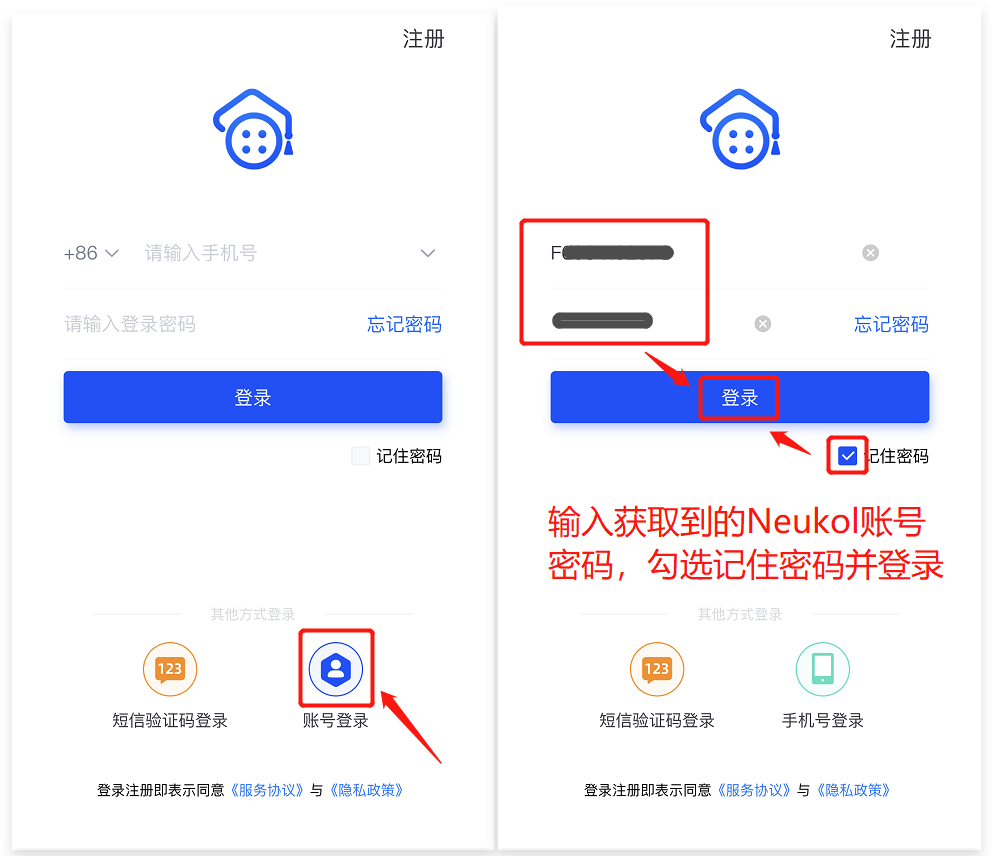
2、点击【日程】,可以看到30分钟内即将开始的课堂,到时间点击【上课】即可入课。
(系统会提前30分钟创建教室,因此不需要太早来查看课表,可以等开课到前30分钟内再查看实时课表。例如:下午2点的课,学生1点打开软件是看不到这节课的,但是1点40再来看,就可以看到这节课了。)